사진을 폴라로이드처럼 만드는 방법: 궁극의 가이드
January 01
1 min. to read
저는 구식 사진의 팬입니다. 그리고 폴라로이드는 그런 사진의 대표적인 예 중 하나죠. 독특한 색감, 부드러운 그림자, 살짝 흐릿한 질감이 마치 사진 용지 위에 꿈을 인화한 듯한 느낌을 줍니다. 오리지널 폴라로이드 사진을 본 적이 없더라도, 이런 느낌의 사진을 보면 단번에 알아차릴 수 있을 거예요! 정말 아름답지만, 몇 가지 문제가 있습니다.
요즘도 즉석 카메라가 많이 출시되고는 있지만, 그건 폴라로이드와는 다른 이야기입니다. 제가 까다로운 걸 수도 있지만, 저는 단지 복고풍 사진을 찍는 것만이 아니라, 진짜 복고처럼 생긴 카메라로 찍고 싶어요. 그런데 그런 ‘장난감’은 이제 쉽게 구할 수 없습니다. 전 세계적으로 몇 개 안 남아 있고, 가격도 어마어마하거든요.
두 번째 이유는 인화지입니다. 그것도 만만치 않게 비싸죠. 그래서 저는 당분간 그 사치를 포기하기로 했습니다. 하지만 여전히 인스타그램에 멋진 레트로 사진을 올리고 싶은 마음은 남아 있어요… 만약 여러분도 같은 생각이라면, 이 글을 끝까지 읽어보세요. 임시방편이 있거든요: 지금부터 사진을 폴라로이드처럼 바꾸는 방법을 알려드릴게요.
폴라로이드처럼 보이는 사진을 만들기 위한 프레임 규격 알아보기
폴라로이드 사진이란 정확히 무엇일까요? 맞습니다! 단순한 사진이 아니라, 그 사진을 상징하는 세련된 프레임까지 포함된 것이 바로 폴라로이드입니다. 이 프레임 없이는 폴라로이드를 상상하기조차 어렵죠. 시작에 앞서, 최대한 사실적으로 재현하기 위해서는 폴라로이드 필름의 크기를 먼저 살펴보는 것이 중요합니다. 물론 원한다면 사이즈를 마음대로 조정하거나 자르거나 비율을 변경할 수도 있습니다. 이 경우, 원래의 규격은 실험해볼 수 있는 하나의 템플릿일 뿐입니다.
폴라로이드 사진이라고 하면 대부분 클래식한 정사각형 모양과 상징적인 흰색 테두리를 떠올릴 수 있습니다. 하지만 실제로는 다양한 사이즈가 존재합니다. 참고로, 여기서 말하는 폴라로이드 사진의 크기란 흰색 테두리를 포함한 전체 치수를 말합니다.
자, 아래는 대표적인 폴라로이드 규격을 간단히 정리한 것입니다:
- 미니 폴라로이드: 약 2″ x 3½″ 크기로, 작고 소중한 순간들을 담기에 적합합니다.
- 오리지널 폴라로이드: 좀 더 여유 있는 사이즈로, 약 5.25″ x 6.35″입니다.
- 스탠다드 폴라로이드: 일반적으로 많이 사용되는 크기로, 약 2.4″ x 3.9″입니다.
취향에 따라 선택할 수 있는 폴라로이드 크기는 다양하지만, 가장 흔히 사용되는 것은 오리지널 폴라로이드 600 필름과 **인스탁스(Instax)**입니다. 그래서 여기서는 이 두 가지 규격을 살펴보며, 자주 묻는 질문인 “표준 폴라로이드 사진은 얼마나 큰가요?”에 대한 답도 함께 알아보겠습니다.
폴라로이드 600 필름의 규격
클래식한 폴라로이드 사진의 느낌을 재현하고 싶다면 정확한 사이즈를 아는 것이 중요합니다. 사진 자체의 크기는 3.0625 x 3.125 인치, 폴라로이드 특유의 테두리를 포함한 전체 프레임은 3.4 x 4.2 인치입니다.
인스탁스(Instax) 필름의 규격
현대적인 인스탁스 필름은 정사각형과 미니 두 가지 포맷으로 나뉘기 때문에 조금 더 복잡합니다. 정사각형 포맷:
- 사진 자체: 61×61mm
- 프레임 포함: 62×62mm.
미니 포맷:
- 사진 자체: 61×46mm
- 프레임 포함: 62×46mm
사진을 폴라로이드처럼 만드는 세 가지 방법
이제 정확한 폴라로이드 비율을 알아보았으니, 본격적으로 사진을 폴라로이드처럼 보이게 만드는 방법을 알아봅시다.
루미나 네오(Luminar Neo)를 사용해 사진을 폴라로이드처럼 바꾸는 방법
"사진을 폴라로이드처럼 만드는 세 번째 방법이 뭔가요?" 하고 물으셨죠? 바로 그 질문에 대한 최고의 답을 마지막에 아껴두었습니다. 그 주인공은 바로 Luminar Neo 프로그램입니다.
1단계: 설치 및 시작
- 루미나 네오를 컴퓨터에 다운로드하고 설치합니다.
- 프로그램을 실행한 후, 편집하고 싶은 사진을 가져옵니다.
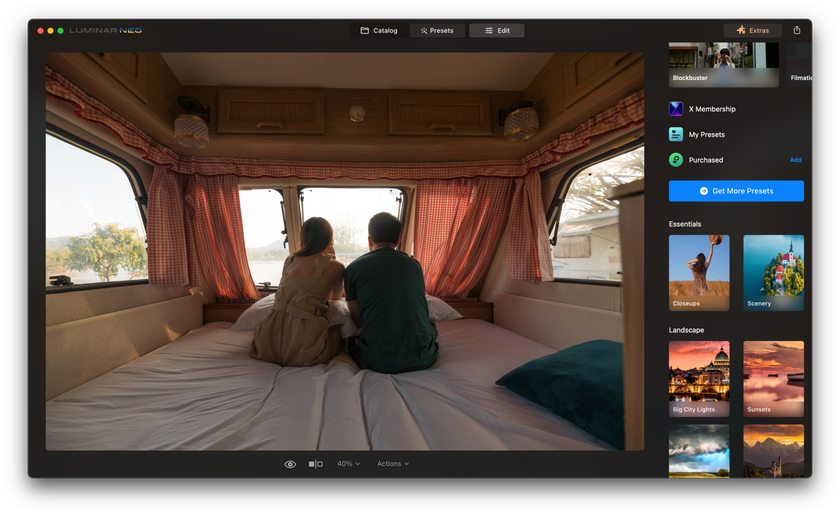
2단계: 빈티지 프리셋 선택하기
- 프리셋 섹션으로 이동합니다.
- 60개 이상의 빈티지 프리셋이 포함된 라이브러리를 탐색합니다.
- 마음속의 폴라로이드 필터 느낌과 가장 비슷한 프리셋을 선택합니다.
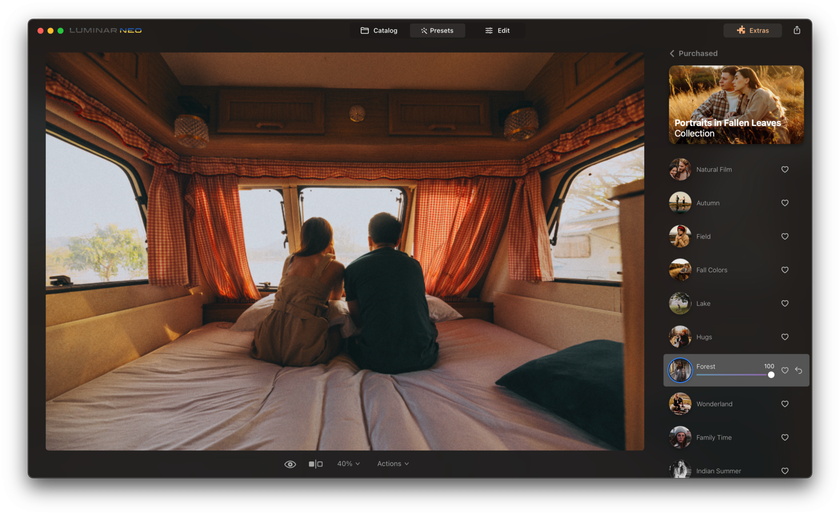
3단계: 프리셋 조정하기
- 선택한 프리셋이 딱 맞지 않아도 걱정하지 마세요.
- 프리셋의 강도와 세부 설정을 조정하여 원하는 느낌에 맞게 만듭니다.
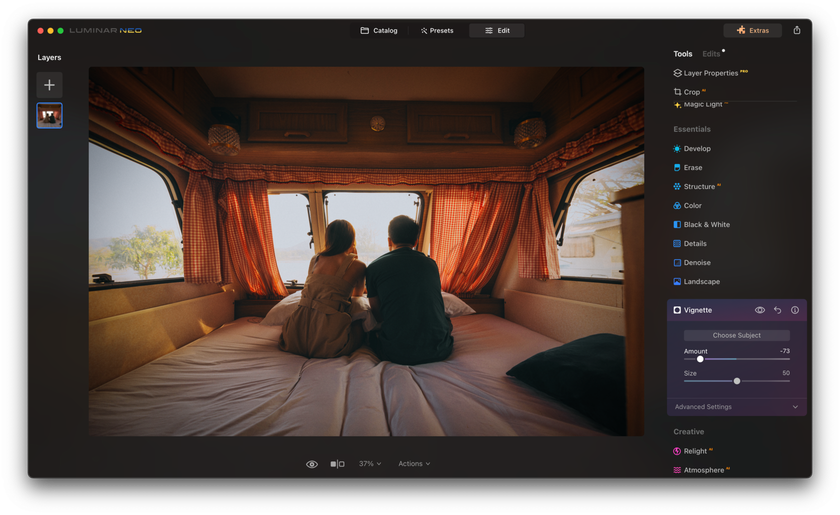
4단계: 세부 조정에 들어가기 (선택 사항)
- 프리셋 외에도 루미나 네오는 사진의 거의 모든 요소를 세밀하게 조정할 수 있습니다.
- 커브, 채도, 색온도, 대비 등을 자유롭게 조절해보세요.
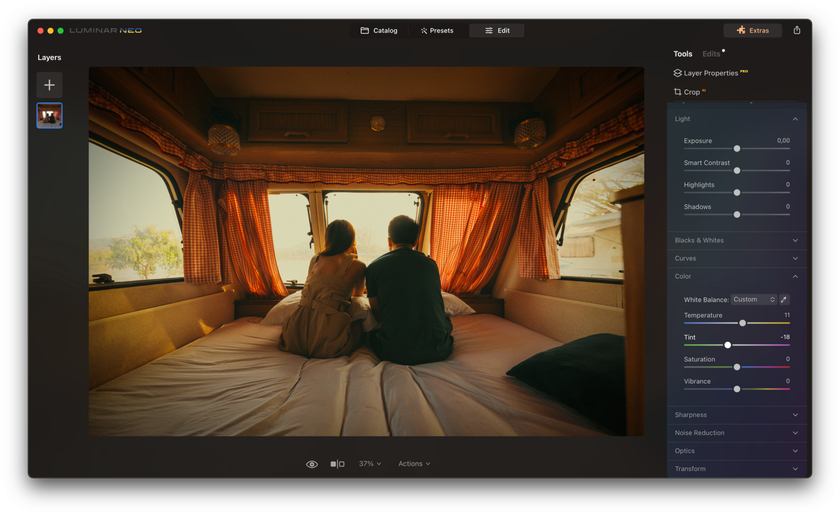
5단계: 흑백 필터로 실험해보기 (선택 사항)
- ‘흑백(Black-and-White)’ 기능을 사용하여 사진에 다큐멘터리적인 빈티지 감성을 더할 수 있습니다.
- 이 필터들은 이미지에 극적인 분위기와 깊이를 더해줍니다.
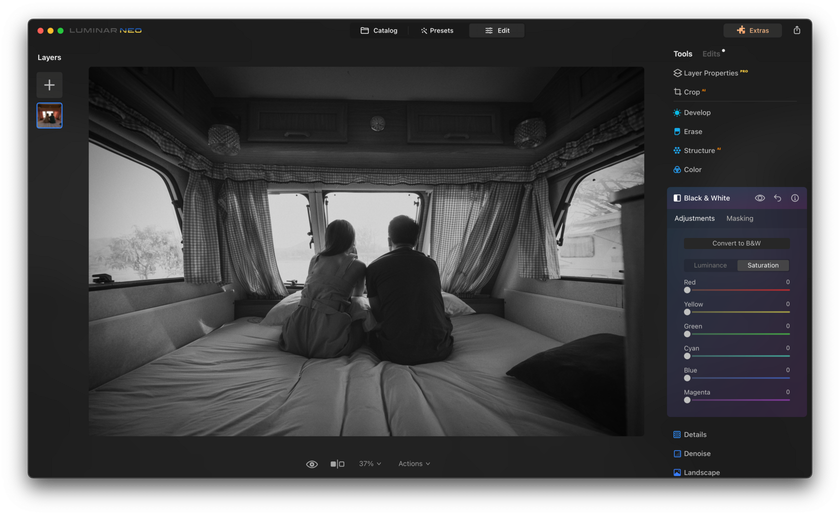
6단계: HSL 제어 활용하기
“HSL"(색조, 채도, 휘도) 컨트롤을 사용하여 이미지의 개별 색상을 조정할 수 있습니다.
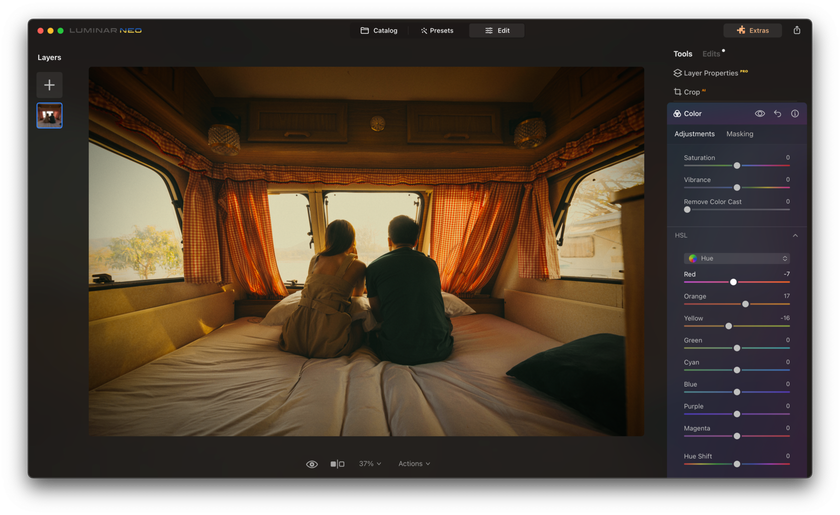
7단계: 질감과 필름 결함 추가하기
- 인공지능 기반 텍스처 매핑 기능을 사용해 필름 같은 질감을 입힐 수 있습니다.
- 투명도를 조절하여 오래된 필름에서 볼 수 있는 특유의 결함을 사실적으로 구현해보세요.
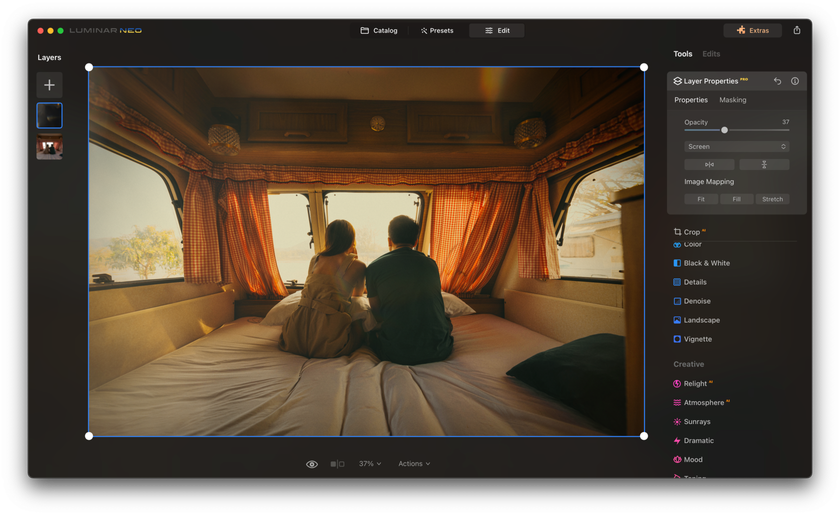
8단계: 흰색 테두리 추가하기
- 새 레이어를 만들고 흰색으로 채웁니다.
- 흰색 레이어의 크기를 2800 x 3600 픽셀로 설정합니다. 아래쪽 테두리는 두껍게, 위와 양옆은 균일하게 남겨 폴라로이드 특유의 구성을 만듭니다.
- 사진을 위에 배치하고 필요하다면 병합합니다.
9단계: 마무리 및 내보내기
- 모든 편집이 끝나면 사진을 저장하거나 내보내세요.
- 이제 새롭게 탄생한 폴라로이드 또는 빈티지 사진을 친구, 가족, SNS에 자유롭게 공유해보세요!
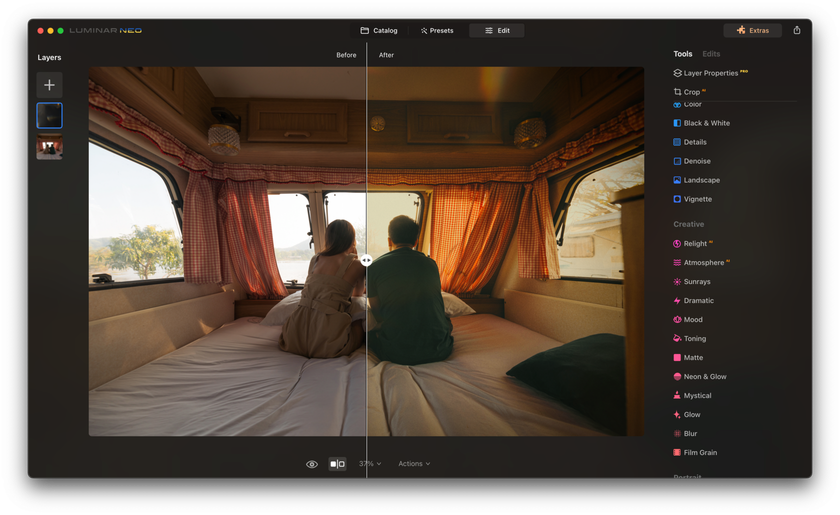
무한한 가능성을 제공하는 단 하나의 독자적인 AI 편집 도구
지금 살펴보기!무료 모바일 앱 사용하기
수요가 있는 곳엔 언제나 공급이 따르기 마련입니다. 그래서 고전적인 감성의 사진을 얻는 가장 쉬운 방법이 수많은 무료 폴라로이드 사진 제작 앱 중 하나라는 사실도 그리 놀라운 일은 아니죠. 이 경우엔 프레임 치수를 알 필요도 없습니다. 몇 번의 간단한 단계만 거치면 바로 공유도 가능하고요… 하지만, 뭔가 이상하다는 느낌, 벌써 드셨죠?
이 글에서는 특정 앱의 이름을 언급하지 않겠습니다. 광고가 될 수도 있고, 동시에 그 앱을 만든 개발자들의 노력을 폄하하고 싶지도 않기 때문입니다. 다만, 아무리 편리해 보여도 이 방법은 추천하지 않습니다. 이유는 여러 가지가 있습니다.
- 첫째, 무료 앱이긴 해도 광고가 너무 많아 사용하기가 매우 불편합니다.
- 둘째, 실제로는 사진을 섬세하게 편집하는 것이 아니라, 단순한 폴라로이드 필터를 덧씌우는 수준에 그치는 경우가 많습니다. 거기에 쓸데없는 문구나 스티커가 무작위로 추가되는 일도 흔하죠. 결과적으로 그다지 설득력 있는 이미지는 나오지 않지만, SNS 스토리용으로는 그럭저럭 쓸 수 있습니다.
기본적으로 존재하고, 사용하기 쉽고, 가장 빠른 방법이기 때문에 사용할 수 있습니다. 하지만 저는 그러지 않을 겁니다.
포토샵으로 사진을 폴라로이드처럼 바꾸는 방법
1단계: 이미지 열기
포토샵에는 미리 만들어진 폴라로이드 효과 필터는 없지만, 기본적인 사진 편집 도구만으로도 비슷한 느낌을 낼 수 있습니다. 먼저, 포토샵에서 편집하고 싶은 사진을 엽니다.
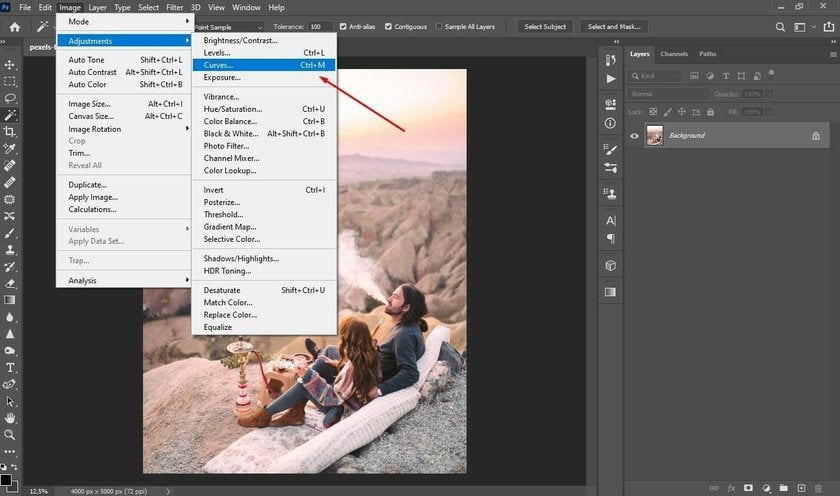
2단계: 커브 조정으로 페이드 효과 만들기
- 폴라로이드 필름 특유의 옅은 대비와 페이드 느낌을 재현하기 위해 커브를 조정합니다.
- RGB 채널에서 좌측 하단의 점을 살짝 위로 끌어올려 전체 대비를 줄여줍니다.
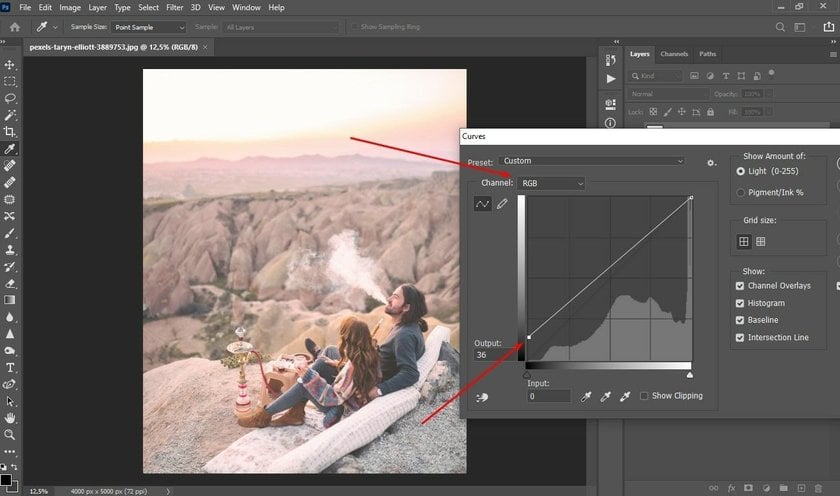
3단계: 색상 채널 미세 조정
레드 및 그린 채널을 조정하여 폴라로이드 느낌의 색감을 만듭니다.
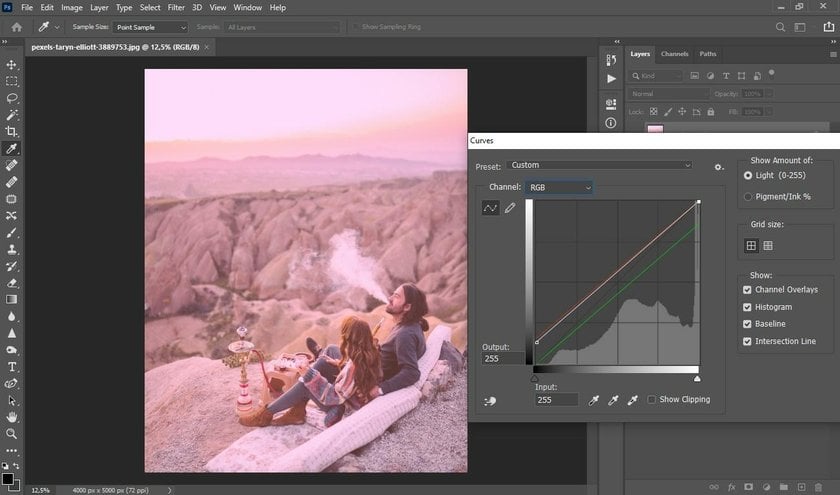
이 단계는 이미지마다 결과가 달라질 수 있으므로 실험적으로 조정해 보세요.
4단계: 빈티지 그레인 추가
- “필터 → 노이즈 → 노이즈 추가..."로 이동합니다.
- 입자가 미묘하지만 눈에 띄게 될 때까지 슬라이더를 조정합니다.
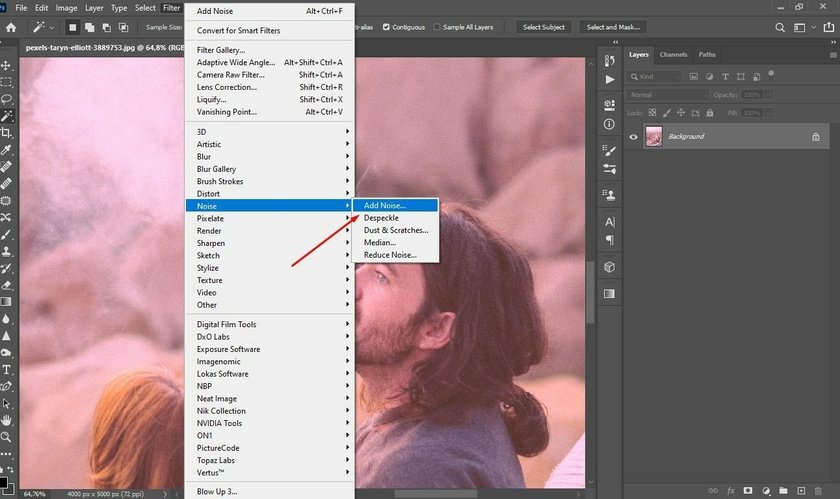
확대하여 그레인 효과를 자세히 관찰합니다.
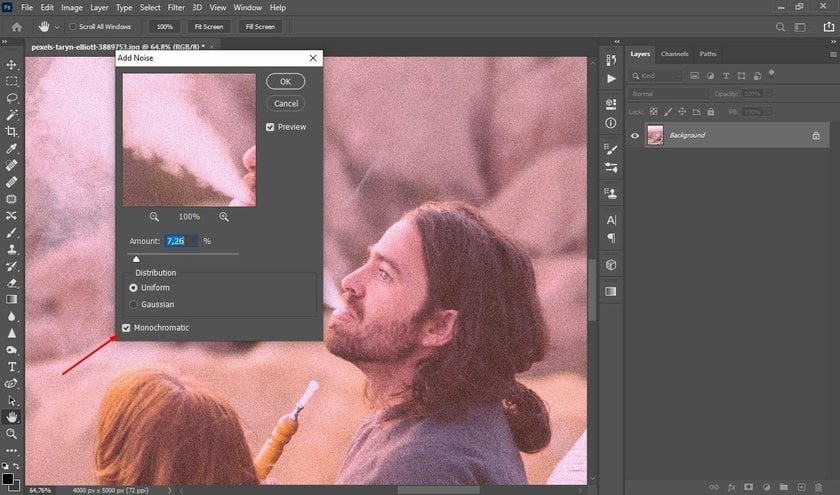
팁: 단색 노이즈를 선택하면 더욱 섬세한 그레인을 얻을 수 있습니다.
5단계: 전후 비교
편집한 사진과 원본을 비교하여 얼마나 폴라로이드처럼 바뀌었는지 확인하세요.
6단계: 폴라로이드 프레임 만들기
- 왼쪽 상단의 집 아이콘을 클릭합니다.
- '새로 만들기'를 선택하여 빈 시트를 엽니다. 그림과 같은 설정이 되어 있는지 확인합니다:
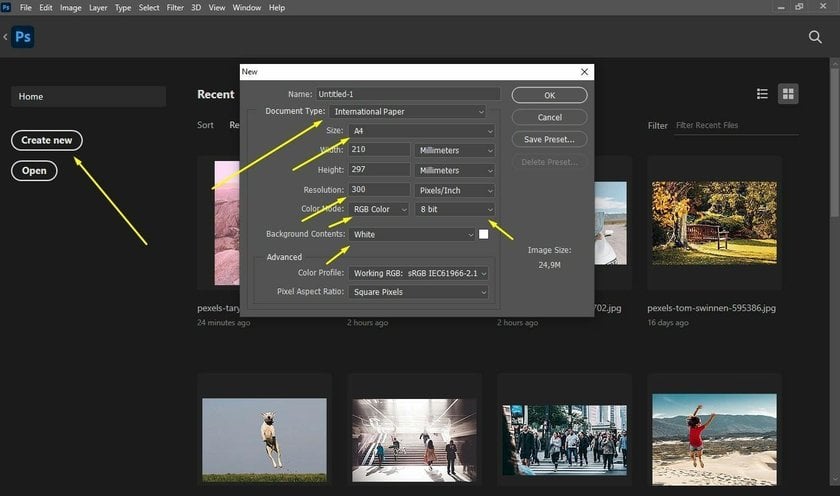
- 캔버스를 가로 방향으로 회전합니다.
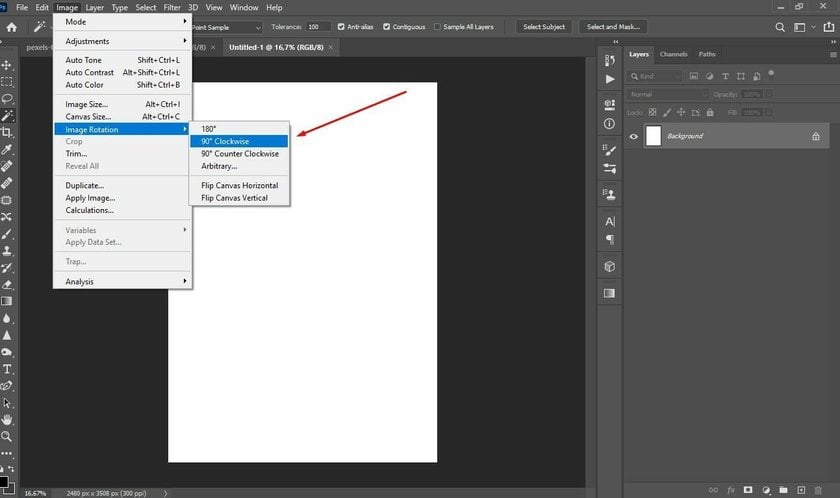
- 직사각형 도구를 사용하여 흰색 채우기와 1픽셀 검은색 획을 설정합니다.
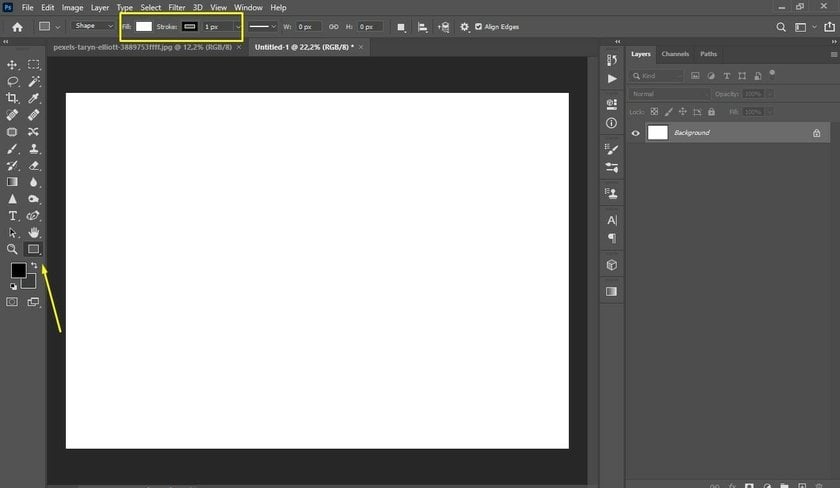
7단계: 프레임 크기 설정
- 외곽 프레임: 3.4 x 4.2 인치
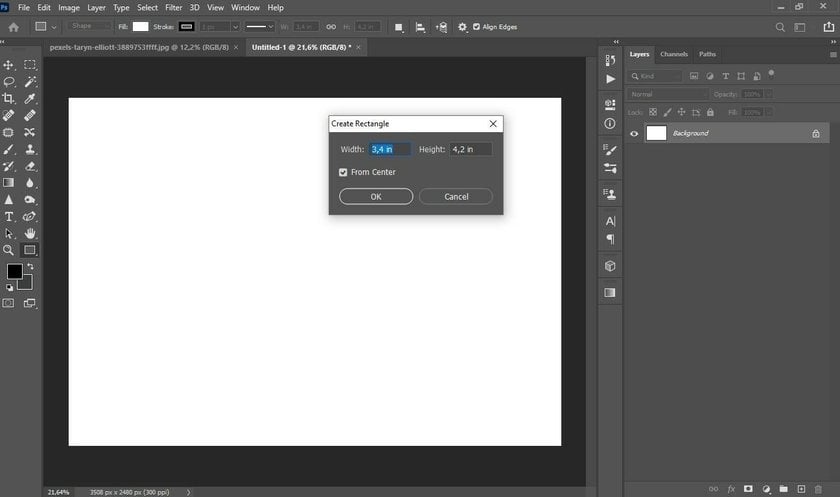
- 안쪽 이미지 영역: 3.06 x 3.12 인치
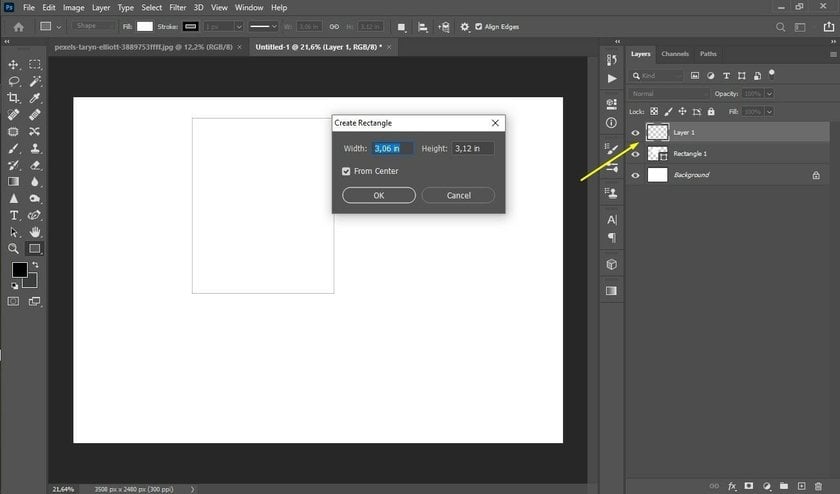
- 내부 사각형을 새로운 레이어에 만들고, 중앙에 정렬시킵니다.

8단계: 사진 통합
- 편집한 사진을 템플릿으로 드래그합니다.
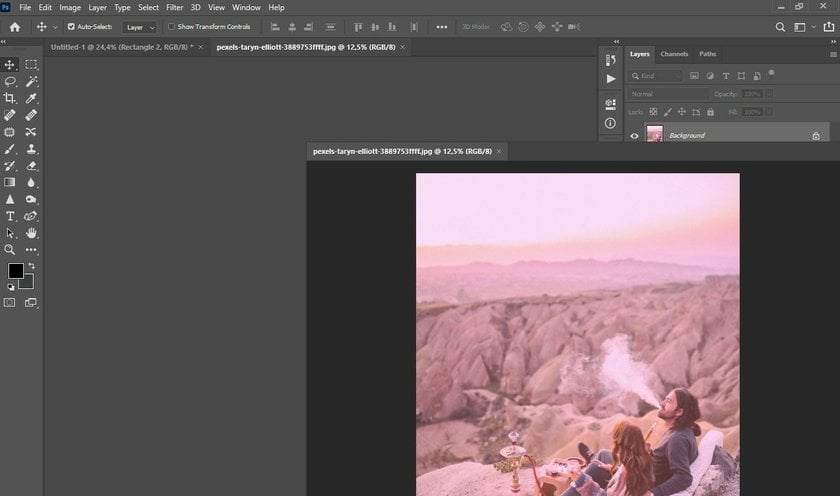
- 사진 레이어가 다른 레이어 위에 위치하도록 합니다.
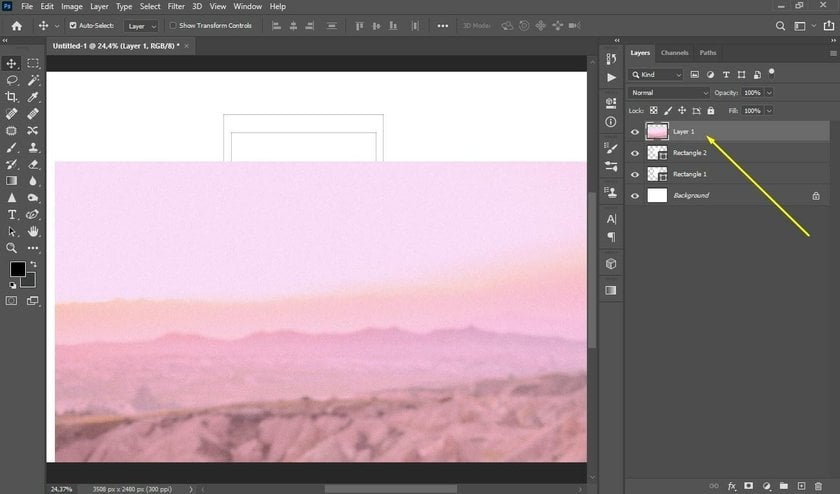
- 사진 레이어를 마우스 오른쪽 버튼으로 클릭하고 '클리핑 마스크 만들기'를 선택한 다음 Ctrl + T로 사진 크기를 조정합니다.
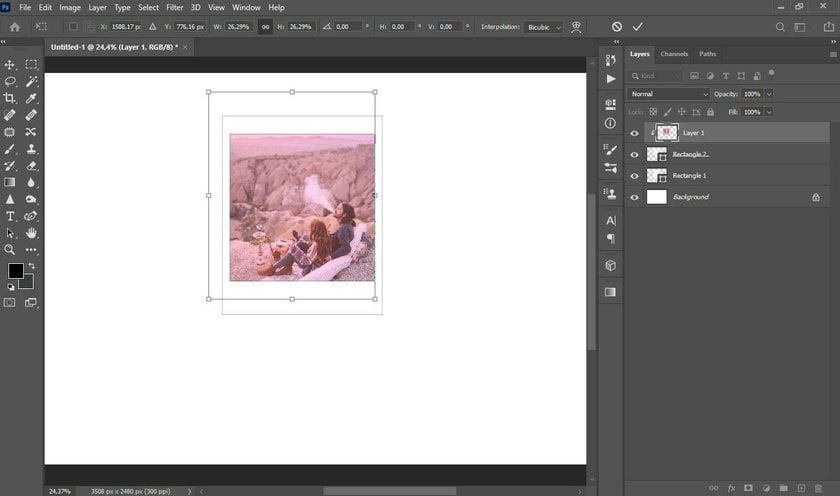
9단계: 프레임 색상 마무리
- 웹용으로는 순백색보다는 약간 크림 톤의 오프 화이트가 더 자연스럽게 보입니다.
- Rectangle Tool 옵션 바에서 채우기 색을 조정하여 원하는 색감을 완성하세요.
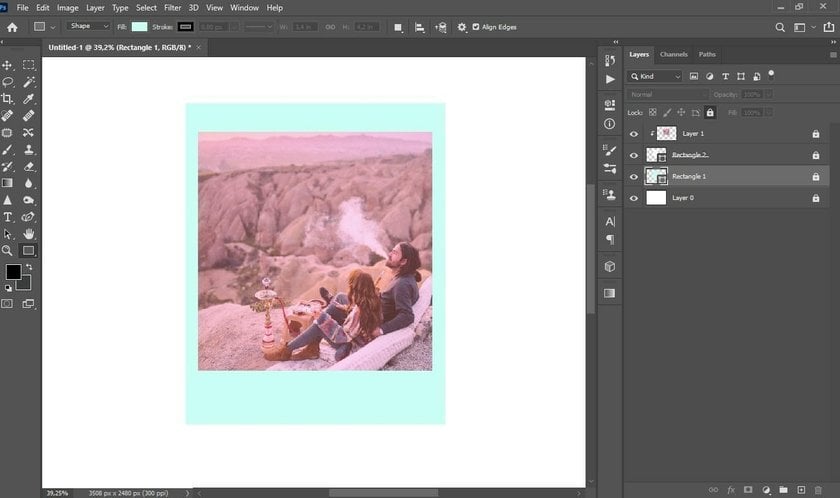
이제 끝났습니다! 포토샵으로 사진을 실제 폴라로이드와 동일한 비율로 변환하는 방법을 익히셨습니다.
원본 폴라로이드와 똑같은 크기로 인쇄 가능한 이미지를 만드는 방법을 보여드렸지만, 온라인에 게시할 때 화질이 떨어지지 않도록 해당 비율을 적용하여 폴라로이드 사진을 더 크게 만들 수도 있습니다.
무한한 가능성을 제공하는 단 하나의 독자적인 AI 편집 도구
지금 살펴보기!마무리하며
다른 예술과 마찬가지로 사진은 기술적으로 완벽할 수는 없지만 보는 사람에게 감동을 불러일으키도록 고안되었습니다. 모든 흠집, 결, 긁힘 및 기타 결함이 있는 오래된 사진의 분위기는 이것이 얼마나 강력한 힘을 발휘할 수 있는지를 보여주는 훌륭한 예입니다. 특히 지금은 대부분의 사진이 너무 완벽하고 최신 카메라가 잘못된 것을 허용하지 않습니다.
사진을 폴라로이드처럼 보이게 만드는 또 다른 방법이 있는데, 저는 이것이 가장 좋은 방법이라고 생각합니다. 이 분위기는 누구에게도 뒤지지 않기 때문에 진짜 폴라로이드를 구입하는 것입니다.
자주 묻는 질문 (FAQ)
폴라로이드 사진의 크기는 얼마인가요?
폴라로이드 사진의 실제 이미지 크기는 약 3.1 x 3.1 인치, 흰색 테두리를 포함한 전체 크기는 3.5 x 4.25 인치 정도입니다.
폴라로이드 사진의 크기는 어떻게 되나요?
폴라로이드 사진은 필름 종류에 따라 다양한 크기로 제공됩니다. 다음은 가장 일반적인 폴라로이드 필름 형식의 크기입니다:
폴라로이드 SX-70, 600 및 i-Type 필름
- 3.108 x 3.024인치(7.894 x 7.6801cm)
- 4.233 x 3.483인치(10.752 x 8.847cm)
폴라로이드 원형 프레임 필름
- 3.024인치(7.68096cm)
- 4.233 x 3.483인치(10.752 x 8.847cm)
폴라로이드 고 필름
- 1.851 x 1.811인치(47 x 46mm)
- 2.623 x 2.122인치(66.6 x 53.9mm)
일반 사진도 폴라로이드 스타일로 만들 수 있나요?
예, 사진에 폴라로이드처럼 보이게 하는 것은 전적으로 가능합니다. 여러 사진 편집 소프트웨어 애플리케이션을 통해 이 작업을 수행할 수 있습니다. 이 과정에는 일반적으로 색상 균형을 조정하고, 입자 효과를 추가하고, 이미지 주위에 특정 폴라로이드 프레임을 만드는 작업이 포함됩니다. 소프트웨어에 따라 일반 사진을 폴라로이드 스타일의 이미지로 빠르게 변환할 수 있는 사전 설정 또는 필터가 내장되어 있을 수 있습니다.
폴라로이드 효과를 만들 수 있는 앱 중 어떤 것이 좋나요?
폴라로이드 효과를 낼 수 있는 앱은 많지만, 저희는 Luminar Neo를 사용하는 것을 적극 추천합니다. 인공 지능 기술과 빈티지 프리셋이 결합된 Luminar Neo를 사용하면 폴라로이드 느낌을 쉽게 얻을 수 있습니다. 또한 사진을 더욱 세밀하게 조정하고 싶은 분들을 위해 세부적인 컨트롤 기능도 제공합니다.
사진을 폴라로이드로 바꾸는 방법?
- 루미나 네오를 실행합니다.
- '사진 추가'를 클릭하여 이미지를 업로드합니다.
- '사전 설정' 패널에서 빈티지 또는 폴라로이드 효과를 주는 사전 설정을 선택합니다.
- '편집' 탭을 사용하여 밝기, 대비, 채도를 조정하여 빈티지한 느낌을 살립니다.
- '크리에이티브' 탭으로 이동하여 '매트', '글로우' 또는 '필름 그레인' 효과를 선택하여 폴라로이드 스타일을 모방합니다.
- '자르기 및 회전' 도구를 사용해 정사각형으로 자른 다음, 표준 폴라로이드 크기에 맞게 흰색 테두리를 추가합니다.
- 편집한 사진을 사용자 지정 이름과 함께 저장합니다.







